Depois de ficar bastante tempo sem escrever nada porque ferreiro de casa, espeto de pau. Principalmente na nossa área pra quem trabalha com Tecnologia é complicado ter tempo pra ficar dedicando a alimentar Blog, atualizar o próprio site, estas coisas…afinal estamos sempre com clientes pra atender, trabalhos pra fazer, estudo pra por em dia, compromissos acadêmicos e outros que acabam com nosso tempo, resolvi escrever esse post que é pequeno mas pra quem, como eu, curte incrementar suas distros linux (e tudo que tem dentro delas) pode ser bem legal. Mas chega de papo furado…
Quem usa muito o terminal do Linux e tá a fim de dar uma cara legal nela e ainda de plus ter as informações do sistema com facilidade existe um pequeno (pequeno mesmo) aplicativo pra Bash que se chama ScreenFecth. Ele faz basicamente é informar pra você via terminal as informações do seu sistema e coloca a logo que representa sua distro desenhada em ASCII no seu terminal.
Tem muito artigo ensinando a instalar via linha de comando mas muitos são chatos e complicados pra quem não é usuário avançado do Linux. Então resolvi fazer este post ensinando de forma muito fácil, usando um arquivo “.DEB” atualizado sempre na última versão a instalar baixando ele direto do PPA atualizado e instalando via instalador gráfico do Ubuntu ( ou distros baseadas nele).
Primeiro passo, é baixar a versão do ScreenFetch atualizada no link PPA dele, o arquivo .DEB. Para isso entre no link abaixo:
https://launchpad.net/~djcj/+archive/ubuntu/screenfetch/+packages
OBS: Lembrando que são pras distros Ubuntu incluindo ele mesmo. Eu particularmente gosto mais do pacote criado pela “vivid” pois é um pacote para sistemas 64 bits enquanto o “Trusty” e o “precise” usam pacotes 32bits, então se sua distro for 64 bits baixe o “Vivid” que é a primeira opção de download.
Baixe o pacote “.deb” para o seu micro e depois simplesmente clique nele pra começar a fazer a instalação direto pelo instalador de programas visual do seu Linux.
Uma vez instalado, abra seu terminal e digite “screenfetch” para executar o programa e ele mostrar na tela do seu terminal a imagem com os dados da sua distro.
No meu caso estou usando no meu Notebook mais antigo a distro Mint então a logo que aparece é a dele, se o seu for Ubuntu por exemplo, vai aparecer a logo do Ubuntu, sempre a referente a sua distro, isso é automático. Também irá aparecer os dados do seu micro e do S.O e estas informações são sempre úteis.
Existem vários outros comandos mostrando estas informações em outros formatos (screenfetch -v, screenfetch -e, screenfetch -V, screenfetch -n, etc…) Para ver todas as variações digite “screenfetch -h”.
Depois disso fica a pergunta quase sempre que é “Como eu faço pra colocar default no meu terminal toda vez que eu abrir ele para que mostre o screenfetch com a logo?”
Isso é fácil (de certa forma é…). Basta você ir no seu arquivo de configuração do terminal, o arquivo “.bashrc” no seu diretório home e editar ele, pode ser até mesmo no gedit por exemplo e adicionar (colar) na última linha o seguinte comando:
if [ -f /usr/bin/screenfetch ]; then screenfetch; fi
Salve seu arquivo editado e reinicie seu terminal e quando abrir novamente voalá…ele executará toda vez que abrí-lo.
Para facilitar, caso desejem segue ai em anexo meu próprio arquivo .bashrc para download, dai é só salvar (não se esquece de fazer backup do seu caso não goste do visual do meu) na sua pasta home do linux. CLIQUE AQUI
Espero que tenham gostado…Dúvida é só colocar nos comentários que SEMPRE respondo.
Abraços.



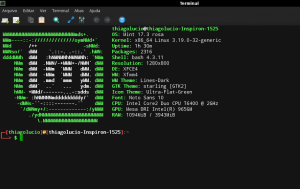

Pingback: NeoFetch – O novo e melhorado ScreenFetch – Coloque o trademark-bench do seu sistema no seu bash. | Thiago Lúcio - Desenvolvimento Web/ Web Designer
Bom dia Thiago,
Muito bom o post, sempre é bom dar uma embelezada na distro as vezes hahaha, uso Debian 4.14.2-1kali1, e minha dúvida é a seguinte, como mostrar outra imagem em ASCII quando eu logar como root, sendo ela diferente da logo da minha distro de quando eu abro o terminal.
Fui no /etc/bash.bashrc e inseri no final:
if [ -x /usr/bin/xfce4-terminal ]; then
/usr/bin/linux_logo
fi
OBS: Acredito que o screenfetch trabalha da mesma forma que o linuxlogo, mas se for preciso, eu altero, sem problemas.
Quando eu abro o terminal, o logo aparece normalmente, mas ai quando logo como root dando um su, também mostra a logo da distro, procurei pra todo canto e n acho uma solução pra isso, gostaria de utilizar essa ferramenta mais pela orientação que ela oferece.
Obrigado pela atenção,
Até mais.
CurtirCurtir
Dai Lucas, tudo belezinha.
Então. Ainda não tive tempo para ver o seu até mesmo porque não uso Debian. Uso o Ubuntu mesmo, agora com Gnome que já usava antes mas um flavor dele. Realmente não conheço o linuxlogo, nunca tinha ouvido falar. O Screenfetch é legal mas hoje uso o neofetch, acho ele melhor. Talvez ele resolva seu problema. Basta no final colocar as linhas de código.
if [ -f ~/.config/neofetch/config ]; then neofetch; fiSe reparar vai ver que é bastante parecido com o screenfetch neste caso.
Mas olhando para seu texto e processando toda a informação que me passou. O que me parece é que quando acessa como root, o fato dele mostrar a logo da distro também é justamente por estar sendo acessado como root, isso é, você acessa diretamente o kernel da sua distro e por isso ele mostra as informações adicionais. O que entendi é que você queria que aparecesse a mesma logo de quando não logado como root ou, se estiver enganado o contrário, queria que aparecesse a mesma logo com descrição no root da não logado como su. Ficou meio confuso, mas acho que é isso.
Acredito que tenha sendo a segunda opção você deva criar a condição em seu if para que se logado como SU ele também mostre a linux_logo desejada. O problema é que não sei se isso seria possível ou se ele força esse script por estar como root.
Eu também gosto da ferramenta, não somente pelo visual mas pelas informações que ela permite.
Minha dica final é você tentar o neofecth que possui mais opções de configuração neste caso. Ele possui uma biblioteca vasta para consulta e dá pra deduzir facilmente como alterar as linhas de script convencionais dele pra fazer coisas a mais. Também fiz um tutorial sobre ele no meu blog.
https://thiagolucioweb.wordpress.com/2017/01/22/neofetch-o-novo-e-melhorado-screenfetch-coloque-o-trademark-bench-do-seu-sistema-no-seu-bash/
Ele possui um extenso tutorial de wiki:
https://github.com/dylanaraps/neofetch/wiki/Installation
Tenta lá e se der me passa um retorno pra gente trocar uma idéia!
Abração.
CurtirCurtir
Boa tarde Thiago,
Não tinha deixado muito claro, mas a ideia era até que boba, eu apenas gostaria de que a logo da distro abrisse junto com o terminal, isso já tinha sido feito e funcionou, apenas adicionando “if [ -x /usr/bin/mate-terminal ]; then /usr/bin/linux_logo fi” em /home/lucas/.bashrc.
Porém, eu também gostaria de que aparecesse alguma logo de root ou afins quando eu logasse como root, consegui instalando o toilet, e adicionando
“toilet –metal ROOTED $” no fim de /root/.bashrc.
Enfim, já está tudo ok por aqui, e continue com seus posts por favor, são bem interessantes, uma ótima tarde Thiago!
Atenciosamente,
Lucas Andrade.
CurtirCurtir
Grande Lucas.
Cara, muito obrigado por suas palavras. Muito legal mesmo ter o reconhecimento de outros amigos de profissão. Fiquei muito orgulhoso. Com certeza mesmo sem ter conseguido (e nem pecisado) te ajudar a presença de pessoas como voê realmente estimula muito a gente para continuar escrevendo. Eu realmente preciso separar tempo para escrever mais. Bem mais na verdade. O objetivo era um post por dia mas a vida é complexa e o tempo cada dai mais curto para isso. Ainda vou continuar no ritmo de antes. Suas palavras estimularam bem!
Mais uma vez muito obrigado e o que mais tiver de problemas que puder te ajudar não se acanhe!
CurtirCurtir
Usando aqui, muito show!
CurtirCurtir
Republicou isso em Fernando "Eagle" de Sousae comentado:
Uma excelente ferramenta para você ter informações do seu equipamento logo ao entrar no shell
CurtirCurtir
Fedora sem problemas também! Fui direto no sudo gedit /home/user/.bashrc e alterei, resultado o mesmo.
CurtirCurtir
Olá Fernando.
Obrigado por interagir aqui. Sempre muito legal receber participação de outras pessoas. Grande abraço.
CurtirCurtido por 1 pessoa
Sempre um prazer!
CurtirCurtir